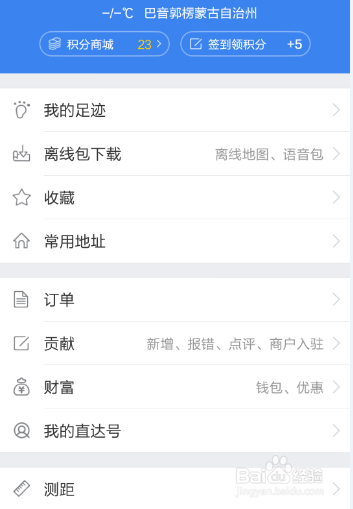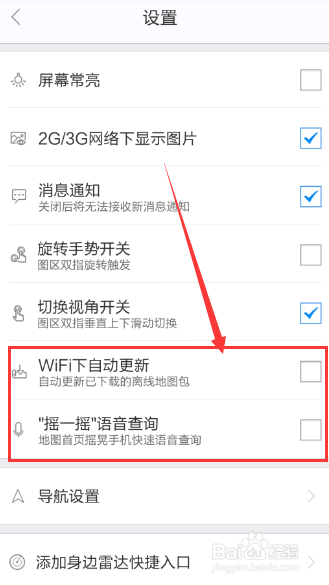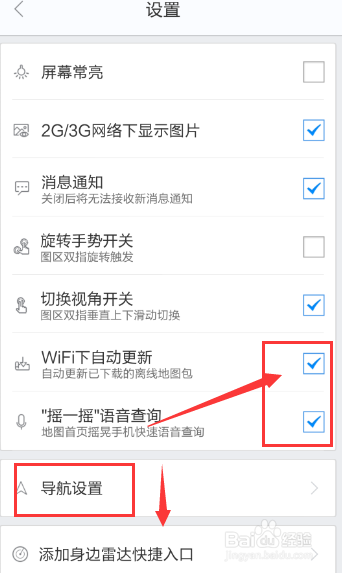1、做好提前准备,即安装好手机百度地图,然后点击打开,打开之后看到地图的具体的界面,在界面中我们可以看到一个我的选项。
2、看到我的选项之后,这里点击打开这个我的选项,打开之后,我们下拉界面,在里面找到一个设置选项,然后也打开它。
3、点击打开设置选项之后,我们看到在设置的里面有wifi下自动更新选项显示灰色,即关闭状态,摇一摇语音助手也是关闭状态。
4、我们今天的目的是开启他们,所以接下来我们要做的事情就是点击后面的方框打勾,打勾开启之后,看到下面还有一个导航选项。
5、操作完成上面的两个选项之后,接下来自然是进行操作导航的一些详扭箧别砷细设置,点击导航之后,看到里面的很多关于导航设置的详细信息。
6、我们在需要开启的选项上面点击打勾进行开启,开启之后看到最上面的导航播报模式,这时候我们点击打开对导航播报进行设置。